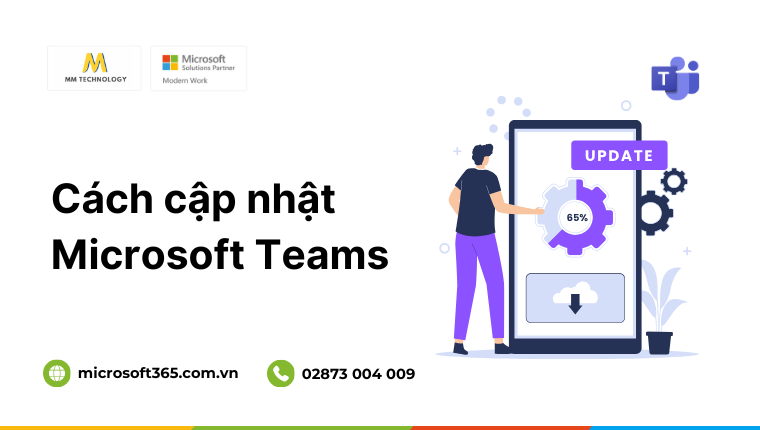Cập nhật Microsoft Teams là cách mà người dùng thường làm để cập nhật, tải xuống phiên bản mới nhất của ứng dụng. Các bản cập nhật này không chỉ mang đến những cải tiến về chức năng mà còn nâng cao khả năng bảo mật và tính ổn định của ứng dụng.
Trong bài viết này, MM Technology sẽ cung cấp hướng dẫn chi tiết để bạn có thể dễ dàng thực hiện việc cập nhật Microsoft Teams, giúp bạn tận dụng tối đa những cải tiến mới nhất. Hãy cùng khám phá!
Nội dung chính
1. Hướng dẫn cập nhật Microsoft Teams
Để đảm bảo bạn luôn có trải nghiệm tốt nhất với Microsoft Teams, việc cập nhật ứng dụng là rất quan trọng. Dưới đây là hướng dẫn chi tiết cho cả phiên bản máy tính và điện thoại.
1.1 Hướng dẫn cập nhật Microsoft Teams trên máy tính
Khi có bản cập nhật mới, người dùng có hai lựa chọn: cập nhật ngay lập tức hoặc chờ bản cập nhật tự động.
Khi xuất hiện thông báo cập nhật, bạn chỉ cần chọn Update and restart Teams. Ứng dụng sẽ tự động đóng và tiến hành cập nhật. Sau khi quá trình hoàn tất, hãy mở lại Teams để tiếp tục sử dụng.
1.2 Hướng dẫn cập nhật Microsoft Teams trên điện thoại.
Đối với phiên bản di động, bạn có thể làm theo các bước sau:
- Truy cập vào cửa hàng ứng dụng App Store trên iOS hoặc Google Play Store trên Android
- Tìm kiếm ứng dụng Microsoft Teams
- Nhấn vào Update và chờ quá trình cập nhật hoàn tất.
2. Các tính năng mới nhất trên Microsoft Teams 2025
Microsoft Teams không ngừng cải tiến để mang đến cho người dùng những trải nghiệm tốt nhất. Trong bản cập nhất gần nhất vào năm nay, Microsoft đã bổ sung các tính năng mới dưới đây.
2.1 Gửi tin nhắn trong kênh
Tính năng mới này cho phép người dùng lên lịch gửi tin nhắn và bài đăng trong các kênh, nhằm đảm bảo thông điệp được gửi đúng thời điểm mong muốn.
Để thực hiện việc này, bạn có thể làm theo các bước sau:
- Soạn tin nhắn, sau đó vào Actions and apps (Hành động và ứng dụng).
- Chọn Schedule messages (Lên lịch gửi tin nhắn) và thiết lập thời gian gửi.
- Nhấn Continue (Tiếp tục) để tiến hành.
- Nhấn Send (Gửi) để hoàn tất việc lên lịch gửi.
Với tính năng này, bạn có thể dễ dàng quản lý thời gian gửi thông điệp, giúp công việc của bạn trở nên hiệu quả hơn.
2.2 Vị trí hiện thông báo
Tính năng này cho phép bạn tùy chỉnh vị trí hiển thị thông báo trên màn hình desktop. Ví dụ như góc trên, trái, phải của màn hình.
Để thay đổi vị trí hiển thị thông báo, hãy làm theo các bước sau:
- Mở Microsoft Teams, sau đó chọn Settings (Cài đặt).
- Tiếp theo, chọn Notifications and activity (Thông báo và hoạt động).
- Trong mục Display (Hiển thị), chọn Position on the screen (Vị trí trên màn hình).
- Cuối cùng, lựa chọn vị trí hiển thị thông báo mà bạn cảm thấy phù hợp nhất.
2.3 Thay đổi cài đặt transcript
Các cập nhật mới liên quan đến tính năng transcript nhằm đơn giản hóa quá trình thiết lập và nâng cao độ chính xác của tinh năng này.
- Cách cài đặt: Vào Transcript (Chép lời) > Language settings (Cài đặt ngôn ngữ) và chọn ngôn ngữ mong muốn.
- Độ chính xác cao hơn: Nhận thông báo nhắc nhở người dùng chọn ngôn ngữ nói phù hợp để cải thiện độ chính xác của transcript.
- Thông báo ngôn ngữ không khớp: Người tổ chức, đồng tổ chức và người bật ghi âm sẽ được thông báo nếu có ai đó nói một ngôn ngữ khác với ngôn ngữ đã được chọn trong cài đặt.
Những cải tiến này sẽ giúp bạn có một trải nghiệm tốt hơn trong việc ghi lại và xử lý nội dung của các cuộc họp.
2.4 Đường dẫn đến bản tóm tắt
Tính năng này cung cấp cho mọi người trong tổ chức một cách tiện lợi để truy cập vào bản ghi cuộc họp thông qua đường dẫn chia sẻ. Người dùng có thể yêu cầu quyền truy cập vào bản ghi và ghi âm khi bản chia sẻ liên kết được tạo ra.
Điều này không chỉ giúp mọi người dễ dàng theo dõi nội dung cuộc họp mà còn đảm bảo rằng thông tin quan trọng không bị bỏ sót.
2.5 Duyệt hỏi đáp
Người tổ chức và đồng tổ chức trong các buổi họp lớn và hội thảo trực tuyến giờ đây có thể cho phép diễn giả thực hiện kiểm duyệt phần hỏi đáp (Q&A) trong sự kiện. Để thực hiện việc này, bạn cần làm theo các bước sau:
- Chọn biểu tượng Q&A trong cuộc họp.
- Nhấn vào Q&A settings (Cài đặt Q&A).
- Chuyển Moderate questions (Kiểm duyệt câu hỏi) sang On (Bật).
- Nhấn Save (Lưu) để hoàn tất.
Tính năng này giúp đảm bảo rằng các câu hỏi được lựa chọn cẩn thận, tạo điều kiện cho một buổi thảo luận hiệu quả và có tổ chức hơn.
3. Một số câu hỏi thường gặp
Dưới đây là một số câu hỏi thường gặp về cách cập nhật Microsoft Teasm
3.1 Tôi có thể quay lại phiên bản cũ sau khi đã cập nhật không?
Không. Hiện tại, Microsoft không hỗ trợ.
3.2 Tại sao tôi không thấy tùy chọn cập nhật?
Có thể là vì chưa có phiên bản cập nhật mới nào.
3.3 Tại sao việc cập nhật Microsoft Teams lại quan trọng?
Cập nhật thường xuyên giúp bạn truy cập vào các tính năng mới và nâng cao bảo mật, cũng như cải thiện hiệu suất ứng dụng.
3.4 Thời gian cập nhật Microsoft Teams mất bao lâu?
Quá trình cập nhật thường chỉ mất vài phút, giúp bạn nhanh chóng trở lại công việc.
4. Tạm kết
Trong bài viết này, chúng ta đã tìm hiểu cách cập nhật Microsoft Teams. Đồng thời, những tính năng mới nổi bật mà ứng dụng cung cấp cũng được liệt kê. Việc giữ cho ứng dụng luôn ở phiên bản mới nhất không chỉ giúp bạn có trải nghiệm tốt hơn mà còn mở ra nhiều cơ hội để tối ưu hóa quy trình làm việc nhóm.